- VKontakte gif-ды қалай қосуға болады
- Gif анимациясы Vkontakte
- Gif дегеніміз не?
- Gifs қайда қолданылады?
- «Вконтакте» әлеуметтік желісінде gif-ді қалай пайдалануға болады?
- Бейне: Gif анимациясы. Gif дегеніміз не? Gifs! Gimp сабақтары. Gimp LifeHacks HD фотосурет редакторында...
Gif анимациясы Vkontakte - бұл сіздің қабырғаға қосуға, досыңызға хабар жіберуге немесе фотосуретке түсініктеме жазуға болатын қысқа анимациялық бейне. Бастапқыда, ресурсты жасаушылар сайтта анимациялық кірістірулерге қарсы болды және оларды қосу мүмкін болмады. Әкімшіліктің принциптері бөлімдерге қатаң бөлуді жалғастырды. Суреттер үшін - фотоальбомдар, клиптер үшін - бейне. Дегенмен, бүгінгі күнге дейін қысқа анимациялық бейнелер виртуалды кеңістікте өте танымал болды. Және трендтерді сақтау үшін, ВК әкімшілігі жанкүйерлерді gif файлдарын жүктеуге мүмкіндік берді. Алдымен Gif Vkontakte-ді жүктеп алу үшін сізге қажетті фильмді табуға және оны құжаттарыңызға қосу керек.
VC-де немесе басқа виртуалды ресурстарда тиісті топтарда көптеген қызықты және күлкілі гифтер табуға болады. Мысалы, топта https://vk.com/best_gif түрлі қызықты бейнелерді ұсынды.
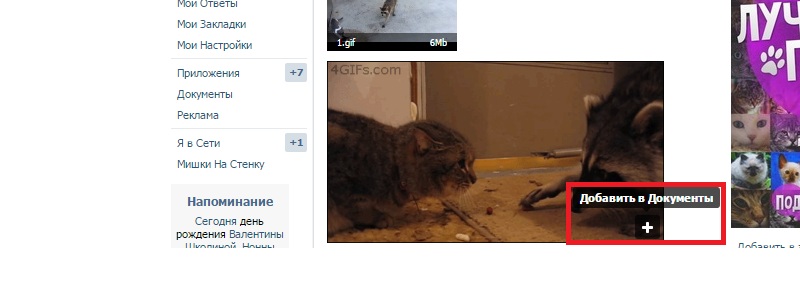
Олардың біреуін таңдаңыз. Содан кейін бейне ойнатуды нұқыңыз. Бейне толығымен экранда ойнатыла бастағаннан кейін төменгі оң жағындағы қосу белгісін басыңыз. GIF сіздің құжаттарыңызда автоматты түрде пайда болады. Сондай-ақ, сіздің бетіңіздегі «құжаттар» бөлімінде күлкілі грифтерді табу жеткілікті.
Осы бөлімді ашып, оң жақта «gif» тармағын таңдаңыз. Іздеу Vkontakte сізге көптеген түрлі анимацияларды табады. Интернеттегі қызықты анимацияны тапсаңыз және ол сіздің байланысыңызда болуын қаласаңыз, оған сілтемені көшіріп, қабырғаға қосыңыз. VK-дағы Gifka жүктеу, және сіз оны өзіңіздің құжаттарыңызға қоса аласыз.
VKontakte gif-ды қалай қосуға болады
Сіз gif Vkontakte-ді кез келген жерде кірістіруіңізге болады : хабарламада, суреттегі түсініктемелерде. Бұл жай ғана GIF сілтемесін көшіру және оны тиісті өріске енгізу арқылы немесе Vkontakte-дің арнайы бөлімі арқылы «бекіту» арқылы жасауға болады.
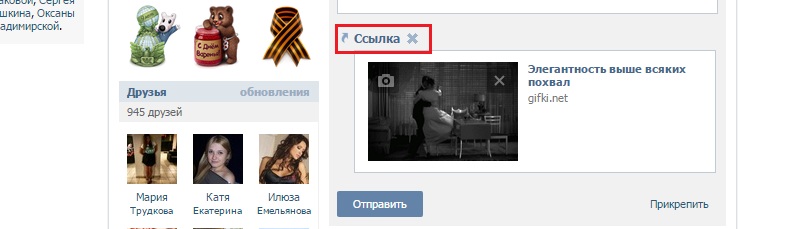
Мысалы, ең жақсы досыңызбен көңілді анимация бөлісіңіз. Хабарларды ашып, «attach» батырмасын басыңыз. Ұсынылған бөлімдерден «Құжаттар» тармағын таңдап, кірістіру үшін gif-ті табыңыз. Егер сізде болса, анимацияны өзіңіздің қабырғаңызға қосасыз және сол арқылы ескі фильмдерден.
Gif анимациясы Vkontakte
Gif анимациясы Vkontakte жүктеп қана қоймай, өзіңізді де жасай алады. Бұл gif файлдарын жасау үшін осы арнайы бағдарламада көмектеседі.
Мақалада Vkontakte-да қандай соққылық және оны қолдану туралы сипатталған.
Навигация
Қарапайым суреттерден және демотиваторлардан анимацияға және жай суреттерге дейінгі әр түрлі табиғат пайдаланушылары Интернетте пайдаланушылар арасында танымал болды. Сондай-ақ GIF форматындағы бейнелер немесе « gifs » қызығушылық тудырады. Осы мақалада gif- тің не екенін, оны қалай қолдану керектігін және оны Vkontakte әлеуметтік желісінде қалай қолдануға болатынын қарастырамыз.
Gif дегеніміз не?
« ГИФ » кеңейтімі (файл атының соңында көрсетіледі) - графикалық кескіндерді алмастырудың форматы. Бұл форматта алынған суреттер 256 түрлі түске дейін сапаны жоғалтпастан қауіпсіз сақталуы мүмкін. Әрине, қажет болса, анимация үшін көбірек түсті реңкке қол жеткізуге болады.
« .GIF » кеңейтімі стандартты түстер палитрасы арқылы жұмыс істейді, кескін сызық бойынша сақталады, көптеген GIF файлдары немесе суреттер анықтығын жоғалтпай жақсы кішірейте алады. Көп ұзамай оны құрғаннан кейін, GIFs жақсарды, динамикалық болды және мөлдір секциялар болуы мүмкін.
Қарапайым заманауи ғаламтор пайдаланушылары үшін неғұрлым қол жетімді екенін түсіндіріңіз, бұл gif қандай және ол пайдалы болуы мүмкін.
Яғни, анимациялық gif - сурет, ол өз кезегінде белгілі бір тәртіпте орналасқан бірнеше суреттерден / фотосуреттерден / кадрлардан тұрады. Бұл кескіндердің әрқайсысы экрандағы белгілі бір жиілікте көрсетіледі, соның арқасында бір рамка басқа ауыстырылады және, әдетте, мұндай дисплей аяқталғаннан кейін процесс дөңгелекте қайта-қайта басталады. Нәтижесінде суреттегі қозғалысты көріп отырмыз, бұл фильмді айналдыру кезінде орын алады.
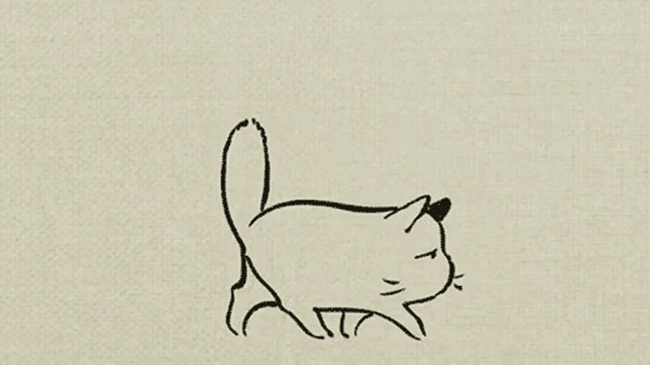
Қозғалыссыз суретке түсірілген гиф (59 кадр)
Бояғыштың түсі ашық болуы мүмкін. Бұл браузерлерге ( Mozilla , Google Chrome , Opera және т.б.) мөлдір аймақтар арқылы фонды көрсетуге мүмкіндік береді.
Gifs қайда қолданылады?
Жоғарыда көрсетілгендерден басқа, « GIF » форматындағы суреттер ең аз көлемдегі файлдар болып табылады және тиісті жағдайларда қолданыла алады. Мысалы, Интернет желісінде - Дүниежүзілік Ғаламтор веб-браузерлерде бет жүктемелерінің жылдамдығын жоғары бағалағаннан бері, мысалы, суреттер сияқты, салмағы аз болғандықтан қолданылады.
GIF файлдары GIF файлдарының көмегімен белгілі бір сайттарды құрастыратын веб-дизайнерлер арасында таралған. GIF-ті суреттер мен мәтіндерді қамтитын кішігірім суреттерді беру кезінде де қажет. Егер сіз веб-сайтты байқаған болсаңыз, мысалы әдемі түймелер болса, онда бұл - gif файлдары .
Бірақ GIF файлдары суреттер ретінде әрекет ете алмайды, сол үшін JPEG ( JPG ) шексіз саны бар файлдар бұрыннан қолданылған.
«Вконтакте» әлеуметтік желісінде gif-ді қалай пайдалануға болады?

Gifs , олар сондай-ақ анимациялық суреттер болып табылады, олар « Vkontakte » әлеуметтік желісінде көруге болады - бұл жиі қолданушылар орналастыратын жылжымалы суреттер. Gif-тің қандай екенін біліп, біз қазір осы форматты файлдарды Вконтакте беттерінде қалай орналастыру туралы талқылаймыз. Бұл өте оңай.
Бастау үшін бастауыш көзін таңдаңыз, онда біз біреуді немесе біреуді өзіміз қабылдауға тиіспіз. Мұндай көздер Интернет немесе компьютер болуы мүмкін (ноутбук және т.б.).
Егер GIF файлын интернеттен қарызға алу қажет болса, оны тінтуірдің оң жақ батырмасымен басуымыз керек және ашық мәзірде «Суретке сілтеме жасау» сілтемесін таңдаңыз (әр браузерде өздерінің есімдері болуы мүмкін). Содан кейін көшірілген сілтемесін біз қажетті орынға Вконтакте сайтында: топ қабырғасында, түсініктемелерде, қабырғаға, хабарламаларда және т.б. қойамыз. Содан кейін « Жіберу » түймесін басыңыз. Әрине, біз келесі әрекеттегідей стандартты әрекеттерді орындаймыз.
Сіз өзіңіздің сүйікті GIF-іңізді компьютеріңізден жібергіңіз келсе, оны алдымен « Вконтакте» сайтының сол жақ бағанында орналасқан « Құжаттар » бөліміне қоюыңыз керек. Осы бөлімге өтіп, « Құжатты қосыңыз» дегенді нұқыңыз да, қатты дискіде қажет файлды іздеңіз. Нәтижесінде, біздің « Құжаттарымызда » біз GIF файлдарының толық тізімін жинап алып, оларды осы жерден көшіріп, оларды қажетті терезеге қоюға болады.
Бұдан басқа, gif файлдарын басқа пайдаланушылардан « Vkontakte » -тен gif-ні басу арқылы көшіріп алуға болады (« Құжаттарға »), содан кейін « + » белгішесінде.
Бейне: Gif анимациясы. Gif дегеніміз не? Gifs! Gimp сабақтары. Gimp LifeHacks HD фотосурет редакторында Gifkani қалай жасауға болады
Gif Vkontakte-ді қалай дұрыс жүктеу керектігін және анимация дұрыс жұмыс жасайтынын түсіну үшін алдымен gif файлдарының түрімен айналысу керек. Жақында Интернетте және, атап айтқанда, Интернетте әлеуметтік желілер анимациялық суреттер кеңінен тарала бастады. Вконтакте желісі сондай-ақ онлайн-сәннің заманауи үрдістерін ұстап тұру сияқты тілектерді жүзеге асыруға шешім қабылдады.
Анимация дегеніміз не? Gif-анимациялар пайдаланушыларға әзілдер мақсатымен жасалады, өздері туралы әзіл-қалжыңдайды, олар таңбалауыш немесе электрондық ашықхат ретінде қызмет етуі мүмкін. Жалпы алғанда, анимация қарапайым графикалық эмотикондардың логикалық дамуы ретінде көрінуі мүмкін, тек сезімдерді немесе эмоцияларды тереңірек және айқын түрде білдіре алады. Кейде анимацияның көмегімен тек көркемдік миниатюраны жеткізуге болады.
Бірақ Vkontakte анимациясын ойнату үшін оны басқа пайдаланушыларға көрсетуге немесе хабарға жіберуге болады, сізге gif файлын дұрыс жасау және жүктеу керек. Дәлірек айтқанда, көптеген адамдар әдеттегі фотосурет сияқты галереяға анимацияларды жүктейді. Анимациядан тек бірінші кадр ғана көрсетіледі және ол дұрыс ойнайды.
Дұрыс анимация төмендегідей жүктелуі керек.

- Ашылмалы мәзірде ұқсастығы бар «Құжат» тармағын таңдап, құжаттарыңыздың тізіміне өтіңіз.
- Содан кейін жаңа құжатты жүктеп, оны басу арқылы ғана қойыңыз.
- Сондай-ақ, сіз бірнеше құжатты бірден таңдап алсаңыз да, алдыңғы әрекетті кезекпен орындасаңыз, оларды әңгімелесушіге жібере аласыз.
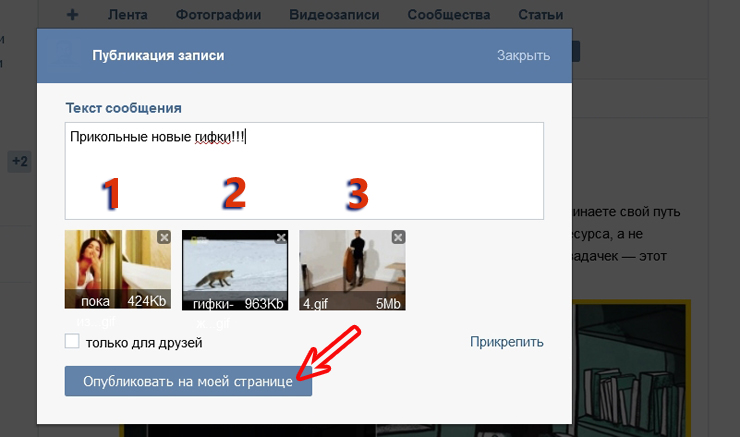
- Бұл бөлу секундына ауысатын байланысты суреттердің дәйектілігі. Бұл суреттер фотосуреттер мен бейнелердің жекелеген кадрларымен немесе бейнеклиптің үзілген бөлігі болуы мүмкін. Әртүрлі редакторлар анимацияны жасағанда, әр кадрдың ұзақтығы, сондай-ақ кадрлар арасындағы үзілістің ұзақтығы көрсетіледі. Анимацияны икемдеуге болады, яғни соңғы кадрдан кейін біріншісі дереу ойнатылады және шексіздікке жетеді. Әйтпесе, анимацияны бір рет ойнатып, соңғы кадрға қалдыруға болады. Сіз оны жасаған кезде өзіңізді таңдайсыз.
Сонымен, өзіңіз үшін, досыңыз немесе жақын адамыңыз үшін, қабырға немесе аватар сияқты жағымды анимацияны қайдан таңдауға болады?
Түрлі сайттарда іздеу арқылы дайын анимацияны табыңыз. Сол Вконтактеда барлық пайдаланушылар үшін үнемі салқын, күлкілі және күлкілі анимациялар орналастыратын көптеген қоғамдастық бар. Google немесе Vkontakte-ді іздеуге кірісу жеткілікті, gif анимациясы «Және көңілді таңдайды. Немесе «Құжаттар» бөліміне барып, іздеу шартында «Gif» сүзгісін таңдаңыз. Мұнда Vkontakte-дің барлық қолжетімді гифтерін көресіз.
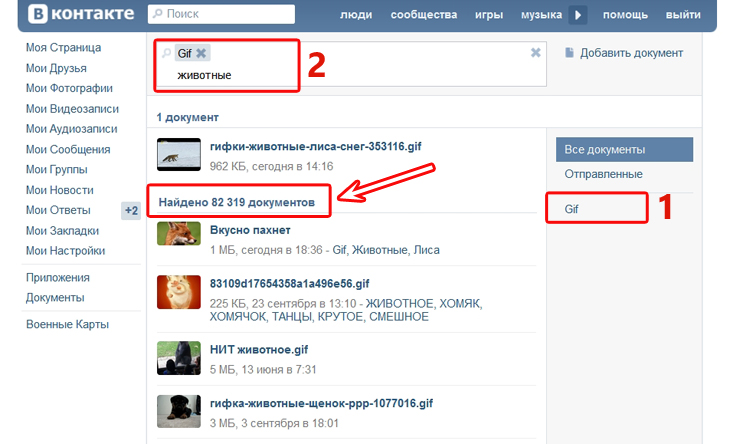
Дегенмен, өзіңіздің жеке файлыңызды жасаудың ерекше жолы. Графикалық редакторлар арқылы оны құру процесі өте күрделі және ұзақ. Бірақ осыған мамандандырылған бірқатар бағдарламалар мен қызметтер бар. Мұндай қызметтер көптеген пайдаланушылардың өмірін айтарлықтай жеңілдетеді және қарапайым және интуитивті интерфейске ие. Мысалы, «ВКонтакте» анимация жасау үшін өзінің жеке өтінімін іске қосты. Сіз оны тегін орнатуға болады
Gifs қайда қолданылады?«Вконтакте» әлеуметтік желісінде gif-ді қалай пайдалануға болады?
Gif дегеніміз не?
Gif дегеніміз не?
Gifs қайда қолданылады?
«Вконтакте» әлеуметтік желісінде gif-ді қалай пайдалануға болады?
Gif дегеніміз не?
Анимация дегеніміз не?
Сонымен, өзіңіз үшін, досыңыз немесе жақын адамыңыз үшін, қабырға немесе аватар сияқты жағымды анимацияны қайдан таңдауға болады?



